利用PS纹理素材及图层样式制作金色纹理字教程
摘要:纹理字制作较快的方法就是直接使用纹理素材,可以在图层样式中的纹理及图案叠加两项中分别加入不同的素材,这样素材通过叠加,生成更加特殊的纹理。最...
纹理字制作较快的方法就是直接使用纹理素材,可以在图层样式中的纹理及图案叠加两项中分别加入不同的素材,这样素材通过叠加,生成更加特殊的纹理。
最终效果

<点小图查看大图>
1、新建800*550大小的文档,双击背景图层解锁,给背景图层设置图层样式如下。
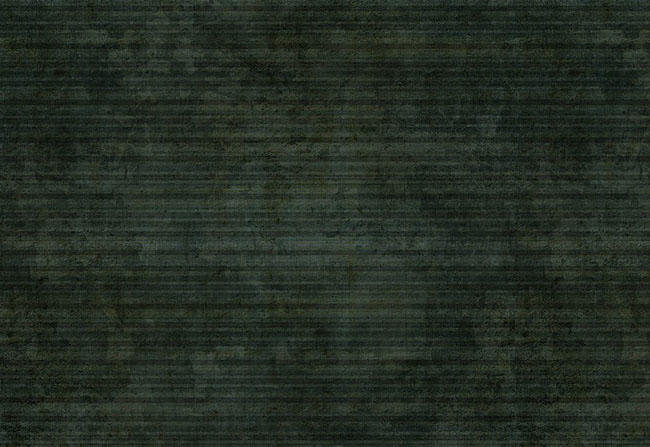
<点小图查看大图>
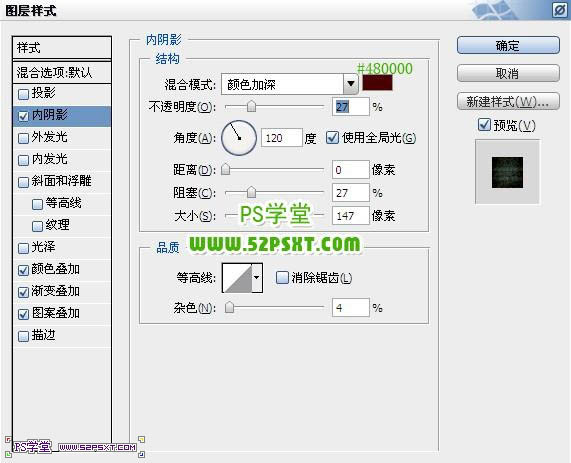
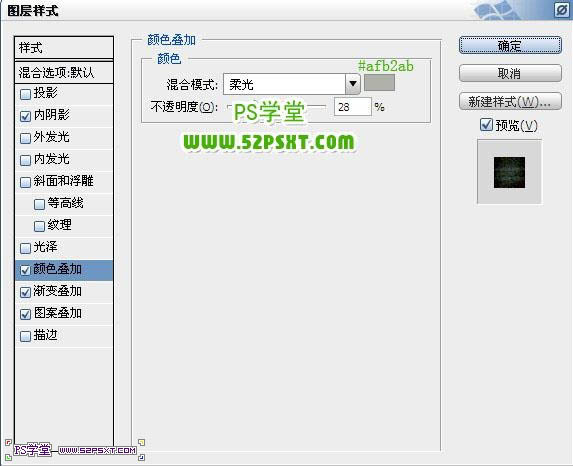
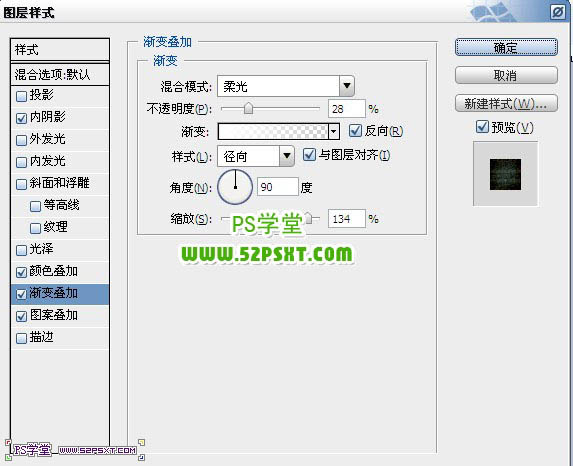
相关教程:
Photoshop制作凹槽的纹理金属字
ps制作边缘发光的纹理字
Photoshop制作潮流风格的纹理立体字
PS制作金色砂石纹理效果字
【利用PS纹理素材及图层样式制作金色纹理字教程】相关文章:
